Tuner kontextového menu - Vytvorenie položiek kontextových ponúk Windows
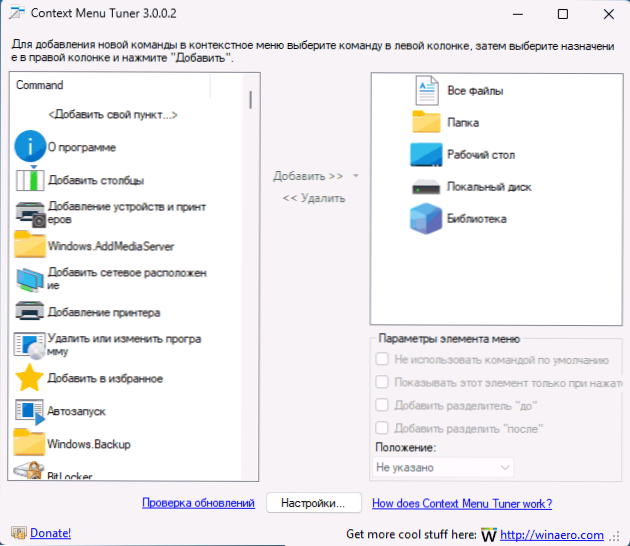
- 2273
- 285
- Boris Holub
Kontextová ponuka pracovnej plochy, diskov, súborov a priečinkov v systéme Windows 11, Windows 10 obsahuje najčastejšie používaných používateľov akcií, ale niekto nemusí stačiť pre niekoho so štandardnou sadou. V takom prípade môžete použiť programy na úpravy a nastavenie kontextového menu, ako je napríklad ľahká kontextová ponuka, Nilesoft Shell a ďalšie. Tuner kontextového menu je ďalším bezplatným nástrojom na tieto účely.
V tejto recenzii o možnostiach bezplatného užitočnosti tunera kontextového menu a jednoduchých príkladov použitia v časti vytvárania vašich položiek kontextovej ponuky.
Používanie kontextového tuneru ponuky na úpravu kontextovej ponuky
Tuner kontextového menu si môžete stiahnuť z oficiálnej webovej stránky vývojára. Program nevyžaduje inštaláciu do počítača: Stačí rozbaliť archív na vhodnom mieste.
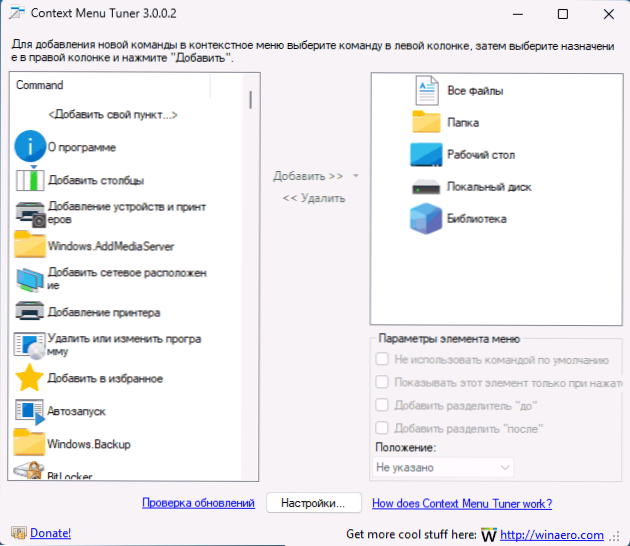
Ruský jazyk rozhrania je prítomný, ale môže sa vyžadovať, aby ste si vybrali najskôr v nastaveniach a potom program reštartovať program. Windows 10, 8 sú oficiálne podporované.1 a 7, ale v systéme Windows 11 program funguje aj (body sa pridajú do ponuky Classic Context).
Proces pridávania vlastných bodov kontextového menu je pomerne jednoduchý:
- Ak potrebujete pridať nejakú akciu alebo tím, ktorý už je prítomný v systéme Windows, môžete si ju vybrať v zozname vľavo, vyberte v kontextovej ponuke, z ktorých prvkov musíte pridať túto položku a kliknúť na „Pridať“ - „Pridať k zvýrazneným prvkom“. Alebo najskôr vyberte požadovaný prvok na pravom paneli a potom doň pridajte akciu dvojitým kliknutím na príkazy na paneli vľavo.
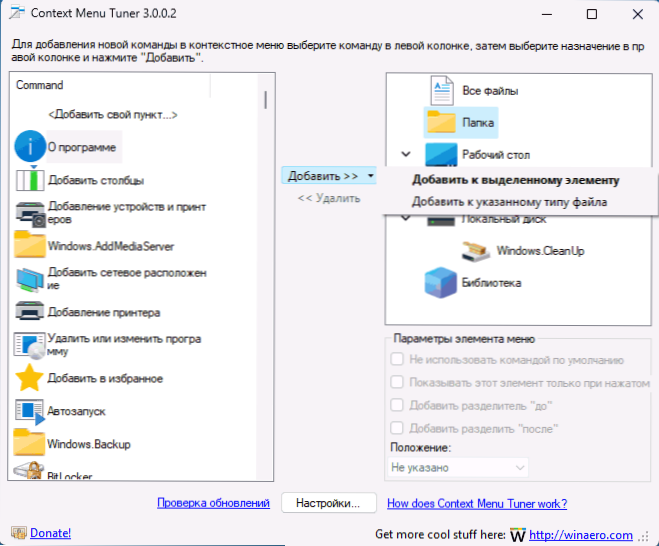
- Ak je potrebné pridať sa iba do konkrétneho typu súborov, kliknite na šípku vpravo od tlačidla „Pridať“, vyberte „Pridať do zadaného typu súboru“ a potom vyberte konkrétne rozšírenia súborov.
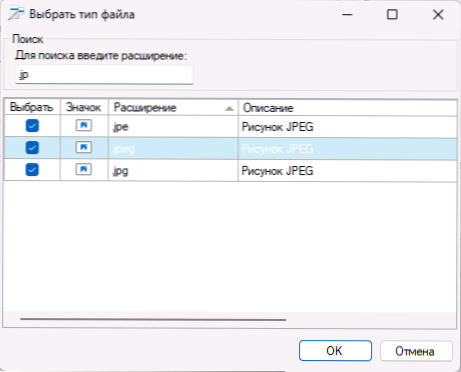
- Ak je to potrebné, vytvorte si vlastnú akciu, kliknite na „Pridať svoj bod“ a potom ho nakonfigurujte: Uveďte spustiteľný príkaz, prenášané argumenty (%1 na prenos cesty vybratých prvkov), ikona ikony a ďalšie parametre.
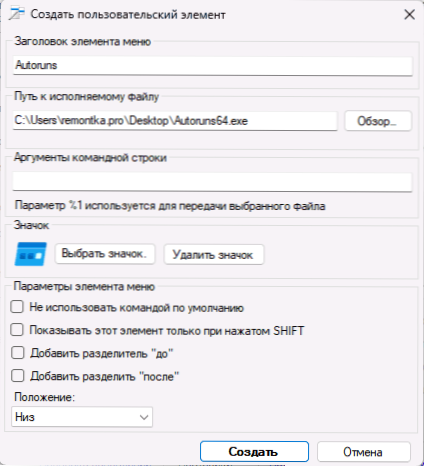
- Ďalšie parametre pre položky kontextovej ponuky vytvorené na zakázanie použitia ako predvoleného bodu (ten, ktorý je spustený dvojitým kliknutím na prvok), zapnite displej iba pri otvorení kontextovej ponuky pomocou pripnutého klávesu Shift, pridajte oddeľovač do a Po prvku uveďte umiestnenie pridaného prvku - nad alebo pod.

- Do programu kontextových prvkov ponuky môžete vymazať predtým pridané v programe ich výberom na pravej strane a kliknutím na tlačidlo „Odstrániť“.
Ďalšie nuansy, ktoré boli vidieť pri práci s programom alebo ktoré by mali venovať pozornosť nováčikovi:
- Funkcie vytvárania sekcií (priečinkov) v kontextovej ponuke so súborom niekoľkých prvkov sa zdá, že nie sú k dispozícii.
- Zvážte: Ak pridáte položku kontextu ponuky do prvku, ktorý nepodporuje pridanú akciu (napríklad pridajte akciu pre obrázky do priečinkov), táto položka nebude fungovať: buď uvidíte, že nie je aktívna alebo kedy Výber, ktorý dostanete chybovú správu.
- Tímy na zozname vľavo sú načítané z OS a pre niektoré z nich meno nemusí poskytnúť informácie o vykonanej akcii: v tejto situácii, ak si budete priať, môžete ich skúsiť pridať do kontextovej ponuky a pozrieť sa na Skutočný názov položky ponuky (s najväčšou pravdepodobnosťou sa zobrazí v ruštine) a akcia, ktorú vykonáva.
Možno je to všetko: nemali by existovať žiadne ťažkosti pri používaní, v mojom teste sa pridávajú a fungujú správne položky ponuky a dokonca aj začínajúci užívateľ by sa mal vyrovnať s použitím tunera kontextového menu.
- « IVentoy - jednoduché načítanie a inštalácia OS z ISO Images prostredníctvom miestnej siete
- Win Key nefunguje a kombinácie s ním sú možnosti riešenia »

